Как да свържете мрежово устройство в Windows. Как да споделите папка в локална мрежа

Ще очертая типична ситуация: има няколко компютъра, свързани към локална мрежа. Някои папки трябва да бъдат споделени, така че всички потребители в тази локална мрежа да могат да работят с тях.
За да направите това, трябва:
1. "споделяне" (направете публична) желаната папка на компютъра;
2. на компютри в локалната мрежа е препоръчително да свържете тази папка като мрежово устройство (за да не я търсите всеки път в "мрежовата среда").
Всъщност как да направите всичко това ще бъде обяснено в тази статия (информацията е подходяща за Windows 7, 8, 8.1, 10).
1) Отваряне на споделен достъп до папката в локалната мрежа (споделяне на папка)
За да споделите папка, първо трябва да конфигурирате Windows по съответния начин. За да направите това, отидете в контролния панел на Windows на адрес: "Контролен панел Мрежа и Интернет Център за мрежи и споделяне" (вижте фиг. 1).
След това отворете раздела „Промяна на разширените опции за споделяне“.
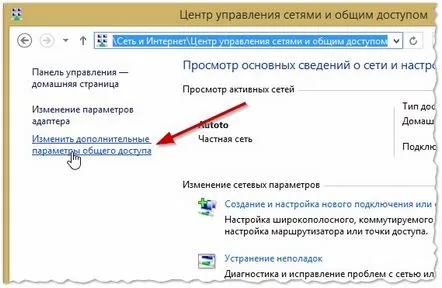
Фиг. 1. Център за управление на мрежи и публичен достъп
След това пред вас трябва да се появят 3 раздела:
Трябва да отворите всеки раздел последователно и да зададете параметрите, както е показано на Фиг. 2, 3, 4 (вижте по-долу, снимките могат да се кликват").
Фиг. 2. Личен (текущ профил).
Фиг. 3. Всички мрежи
Фиг. 4. Гост или публика
Сега остава само да разрешите достъп до необходимите папки. Това се прави много просто:
Фиг. 5. Отваряне на споделен достъп до папката (много хора наричат тази процедура просто „де-наслояване“)
Фиг. 6. Общ достъп до файловете
Между другото, за да разберете кои папки вече са споделени на компютъра, достатъчно е да отворите Explorer, след което щракнете върху името на вашия компютър в раздела „Мрежа“: тогава трябва да видите всичко, което е отворено за публичен достъп (виж Фиг. 7).
Фиг. 7. Папките са отворени за публичен достъп (Windows
2. Как да свържете мрежово устройство в Windows
За да не се изкачвате всеки път в мрежовата среда, да не отваряте раздели повече от веднъж - можете да добавите всяка папка в мрежата като диск в Windows. Това ще ви позволи леко да увеличите скоростта на работа (особено ако често използвате мрежова папка), а също така ще опрости използването на такава папка за начинаещи потребители на компютър.
И така, за да свържете мрежово устройство - щракнете с десния бутон върху иконата "Моят компютър (или компютър)" и в изскачащото меню изберете опцията "Свързване на мрежово устройство" (вижте фиг. 8. В Windows 7 това се прави по подобен начин, само иконата „моят компютър“ на работния плот).
Фиг. 9. Windows 8 е компютър
След това трябва да изберете:
Фиг. 10. Свързване на мрежово устройство
На фиг. 11 показва избора на папка. Между другото, след като изберете, трябва само да натиснете "OK" 2 пъти - и ще можетезапочнете работа с диска!
Фиг. 11. Преглед на папки
Ако всичко е направено правилно, мрежово устройство с името, което сте избрали, ще се появи в "Моят компютър (PC)". Можете да го използвате почти по същия начин, както ако е вашият твърд диск (вижте фиг. 12).
Единственото условие: компютърът, на който се намира споделената папка, трябва да е включен. И, разбира се, локалната мрежа трябва да работи...
Фиг. 12. Този компютър (свързано мрежово устройство).
PS
Много често хората питат какво да правят, ако папките не могат да бъдат споделени - Windows казва, че достъпът е невъзможен, изисква се парола... В този случай най-често мрежата просто не е конфигурирана правилно (първа част на тази статия). След като деактивирате защитата с парола, обикновено няма проблеми.
Добра работа
